溫馨提示×
您好,登錄后才能下訂單哦!
點擊 登錄注冊 即表示同意《億速云用戶服務條款》
您好,登錄后才能下訂單哦!
本篇文章為大家展示了python如何讀取文件夾中圖片的圖片名并寫入excel表格,內容簡明扼要并且容易理解,絕對能使你眼前一亮,通過這篇文章的詳細介紹希望你能有所收獲。
有的時候,我們需要讀取圖片名,寫入表格中,以便結合圖片的其他信息,做進一步的分析。
假如,現在要讀取存放在E盤的origin_file文件夾,讀取里面的圖片名將其寫入到excel文件img.xlsx中。

首先,需要讀取圖片文件夾路徑
import pandas as pd
import os
os.chdir('E:\\')
#1.讀取圖片文件夾路徑
path='origin_file'然后,pandas建立空白excel文件“img.xlsx”
#2.建立空白excel文件“img.xlsx”
writer=pd.ExcelWriter("img.xlsx")然后,遍歷圖片文件夾里的文件,并將文件名寫入新的列表
#3.將圖片文件夾里的文件名寫入新的列表
#3.1遍歷圖片文件夾
for root,dirs,files in os.walk(path):
#os.walk() 方法是一個簡單易用的文件、目錄遍歷器,可以幫助我們高效的處理文件、目錄方面的事情。
# root 表示當前正在訪問的文件夾路徑
# dirs 表示該文件夾下的子目錄名list
# files 表示該文件夾下的文件list
list=[] #建立新的列表list
#3.2遍歷文件list里的所有的圖片文件寫入新列表list中
for file in files:
file=file.rstrip(".jpg") #將圖片名末尾的“.jpg”去掉
list.append(file) #將圖片名加入新列表list中然后,將列表list嵌套進字典data中,轉換成dataframe格式儲存在開始建立的excel中
#4.將列表list嵌套進字典data中
dict_={'filename':list} #鍵名為新建表格的字段名,值為以圖片名為元素的列表
#5.轉換成dataframe格式
df=pd.DataFrame(dict_)
#6.儲存在開始建立的excel中
df.to_excel(writer,'sheet1',startcol=0,index=False ) #工作表名稱為“sheet1”,開始列為第一列,不需要索引
#7.保存文件
writer.save()文件夾里的圖片的圖片名就被寫入excel表格中了
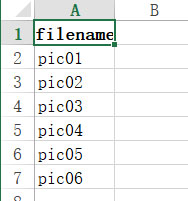
讀取目標文件夾——建立新excel——圖片名寫入列表——列表嵌套字典轉成dataframe格式——保存在excel
import pandas as pd
import os
os.chdir('E:\\')
#1.讀取圖片文件夾路徑
path='origin_file'
#2.建立空白excel文件“img.xlsx”
writer=pd.ExcelWriter("img.xlsx")
#3.將圖片文件夾里的文件名寫入新的列表
#3.1遍歷圖片文件夾
for root,dirs,files in os.walk(path):
#os.walk() 方法是一個簡單易用的文件、目錄遍歷器,可以幫助我們高效的處理文件、目錄方面的事情。
# root 表示當前正在訪問的文件夾路徑
# dirs 表示該文件夾下的子目錄名list
# files 表示該文件夾下的文件list
list=[] #建立新的列表list
#3.2遍歷文件list里的所有的圖片文件寫入新列表list中
for file in files:
file=file.rstrip(".jpg") #將圖片名末尾的“.jpg”去掉
list.append(file) #將圖片名加入新列表list中
#4.將列表list嵌套進字典data中
dict_={'filename':list} #鍵名為新建表格的字段名,值為以圖片名為元素的列表
#5.轉換成dataframe格式
df=pd.DataFrame(dict_)
#6.儲存在開始建立的excel中
df.to_excel(writer,'sheet1',startcol=0,index=False ) #工作表名稱為“sheet1”,開始列為第一列,不需要索引
#7.保存文件
writer.save()上述內容就是python如何讀取文件夾中圖片的圖片名并寫入excel表格,你們學到知識或技能了嗎?如果還想學到更多技能或者豐富自己的知識儲備,歡迎關注億速云行業資訊頻道。
免責聲明:本站發布的內容(圖片、視頻和文字)以原創、轉載和分享為主,文章觀點不代表本網站立場,如果涉及侵權請聯系站長郵箱:is@yisu.com進行舉報,并提供相關證據,一經查實,將立刻刪除涉嫌侵權內容。